Rapporto sull'Efficienza delle Spese
Chi può usare questa funzione? Funzione disponibile per gli utenti di CargoON e Trans for Forwarders che hanno acquistato un prodotto complementare: Report Business Intelligence. I report sono visibili agli utenti selezionati indicati dall’azienda che richiede l’accesso. Scopri di più sul prodotto BI reports. |
- monitorare l’andamento dei prezzi,
- ottimizzare i costi,
- valutare l’efficacia delle negoziazioni.
Fonte dei dati: i dati provengono dal modulo Freights.
Ambito dei dati: i report si basano sui dati ottenuti dal modulo Freights e comprendono tutti i trasporti per i quali è stata conclusa una transazione formale.
Il calcolo dei costi si basa sulla data di scarico.
I tassi di cambio vengono calcolati alla data di scarico.
Sulla base dei dati del report Savings Management puoi:
- vedere i risultati delle negoziazioni sulla piattaforma Trans.eu,
- verificare quanto sono efficaci i tuoi dipendenti nelle negoziazioni, se riescono a ottenere condizioni più favorevoli rispetto alla prima, alla più bassa e alla più alta offerta ricevuta,
- confrontare le performance dei tuoi dipendenti,
- scoprire dove le negoziazioni producono i migliori risultati.
Navigazione nel report Savings Management
Per aprire il report, seleziona la scheda Savings Management nel modulo BI Reports.
Il report è composto da 5 sezioni principali:
- KPI - mostra i valori dell’intera azienda
- Grafico calendario delle attività di risparmio - mostra i risparmi totali generati per settimana.
- Tabella Risparmi per dipendente - i risparmi totali generati dai dipendenti.
- Grafico Risparmi per direzione - mostra i risparmi generati su tratte specifiche.
- Mappe con Risparmi per paese di carico/scarico - transazioni totali suddivise per paese di carico/scarico


Impostazione dell’intervallo di dati analizzati
È possibile definire l’intervallo dei dati analizzati utilizzando i filtri.
- Fare clic sul simbolo del filtro nella colonna di destra per accedere alle impostazioni di filtro del report Savings Management.

Filtraggio
- Intervallo temporale dei dati visualizzati (Data di scarico)
- Tipo di pubblicazione – inclusi Exchange, aziendali (Company), diretti
- Dipendente
- Direzione del trasporto per paese (Direzioni per paese) – definite tramite codice paese
- Tipo di carrozzeria
- Tipo di trasporto
- Intervallo di capacità
- Valuta – la valuta in cui vengono visualizzati i prezzi è mostrata sopra il KPI e nei relativi indicatori (EUR o PLN)
- Nome del vettore
- Numero del trasporto
- ID esterno
- Dal menu a tendina sotto KPI, è possibile selezionare il tipo di grafico:
- Tipo di grafico:
- numerico – mostra gli importi risparmiati,
- percentuale – mostra la percentuale di risparmio rispetto al prezzo iniziale.
- Tipo di aggregazione (somma o media),
- Ordinamento dei dati (decrescente o crescente),
- Numero di risparmi visualizzati

KPI - Savings Management
La barra superiore del report mostra la somma dei valori relativi al periodo selezionato nei filtri. I valori sono presentati in base al periodo e alla valuta definiti nei filtri.

Passando il mouse su un riquadro, verrà mostrato un tooltip con la descrizione del valore rappresentato.
Significato dei riquadri:
- Trasporti accettati – numero totale di trasporti pubblicati che hanno generato una transazione.
- Trasporti con negoziazione – numero totale di trasporti oggetto di negoziazione.
- Totale km – chilometri percorsi.
- Importo pagato – costo totale dei trasporti accettati.
- Costo per trasporto – costo medio per singolo trasporto nel periodo analizzato.
- Costo per km – costo medio per chilometro.
Grafico Calendario attività risparmi

La sezione è composta da:
- Un grafico che mostra il numero totale di trasporti accettati e l’importo risparmiato nelle negoziazioni.
- Un grafico settimanale che visualizza i dati per ciascun giorno della settimana, sulla base dell’intervallo selezionato tramite l’opzione Week.
Accanto ai riquadri blu, per ciascun giorno, un grafico a linee mostra l’andamento dei risparmi giornalieri sull’intero periodo analizzato.
Passando il mouse su una determinata parte del grafico, viene visualizzato un tooltip con informazioni dettagliate.

Questo approccio consente di identificare rapidamente i giorni e le settimane più favorevoli in termini di risparmio generato.
Sopra il grafico sono disponibili due parametri di filtro:
- Risparmi rispetto a – consente di scegliere il prezzo di riferimento per calcolare il risparmio:
- Primo prezzo – differenza tra il primo prezzo offerto e quello accettato.
- Offerta minima – differenza tra l’offerta più bassa ricevuta e il prezzo accettato.
- Offerta massima – differenza tra l’offerta più alta ricevuta e il prezzo accettato.Ai fini di questo report, è selezionato il parametro offerta massima in tutte le sezioni.

- Settimana – dal menu a tendina è possibile selezionare le settimane da visualizzare nell’intervallo definito.

Nella settimana 49, il risparmio è stato pari a 89.448 EUR – ciò significa che il prezzo offerto massimo era superiore di tale importo rispetto a quello accettato.
Grafico "Risparmi per tratta"
Il grafico a barre mostra le tratte che hanno generato i maggiori risparmi.
Puoi specificare quante tratte visualizzare nel grafico (es. le prime 10) e ordinare i valori in ordine crescente o decrescente.

Le barre mostrano i risparmi per ciascuna destinazione e il loro valore rappresenta quanto è stato risparmiato – ad esempio, sulla tratta dalla Spagna alla Polonia, sono stati risparmiati €196.033 nel periodo selezionato rispetto al prezzo massimo offerto.
Tabella "Risparmi per dipendente"
In questa sezione troverai l’elenco dei dipendenti.
- Seleziona il tipo di ordinamento: Ordine di ordinamento - Decrescente (dai risultati migliori) oppure Crescente (dai risultati peggiori).
- Specifica quanti dipendenti vuoi includere nel grafico: Nr. di dipendenti

Il grafico mostra 2 barre accanto al nome del dipendente:
- Blu - rappresenta il risultato per il Prezzo accettato, ovvero la somma dei prezzi ottenuti nel processo di negoziazione nel periodo selezionato.
- Grigia - mostra i Risparmi, cioè la somma dei risparmi ottenuti nel periodo selezionato.

È possibile confrontare i risultati delle negoziazioni dei singoli dipendenti e vedere chi ha generato il costo più alto delle transazioni concluse e chi ha negoziato in modo più efficace.
Mappe "Risparmi per Paese di carico/scarico"
La visualizzazione della mappa è strettamente collegata al grafico "Risparmi per tratta". I punti contrassegnati sulla mappa corrispondono alle tratte della sezione precedente. La mappa mostra i risparmi per i luoghi di carico a sinistra e per quelli di scarico a destra.
Le mappe mostrano i risparmi in base al parametro specificato nel calendario delle attività di risparmio (es. offerta massima)
Puoi ingrandire o ridurre la vista della mappa.


Funzionalità aggiuntive
Sul lato destro dei rapporti, si trova una colonna con caratteristiche aggiuntive:
- Filtri (abbiamo spiegato come funzionano nella sezione dell'articolo sulla definizione di un intervallo di dati).
- Pulsante Impostazioni iniziali: con un clic è possibile cancellare i filtri applicati (ad eccezione della valuta) e ripristinare immediatamente l'aspetto originale del report.
- Icona "i" – passa il cursore sull’icona per visualizzare informazioni dettagliate sull’intervallo di dati.
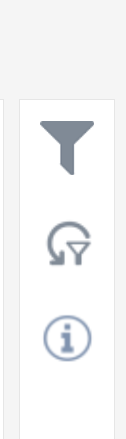
Il report Savings Management ti consente di identificare le negoziazioni più efficaci, le tratte più efficienti e i dipendenti più performanti nella negoziazione.

